Không chỉ Word mới có chức năng chèn Header & Footer, ngay cả trong PowerPoint ta cũng làm được điều đó.
Bạn đã biết cách tạo Header và Footer trong văn bản Word, vậy còn với PowerPoint thì sao? Cách thêm Header và Footer trong PowerPoint cũng rất đơn giản, trong khuôn khổ bài viết này taimienphi.vn sẽ hướng dẫn các bạn thực hiện điều này.

Cách thêm Header và Footer trong PowerPoint
Với PowerPoint 2003
Bước 1: Vào View chọn Header and Footer trong loạt tùy chọn xổ xuống.
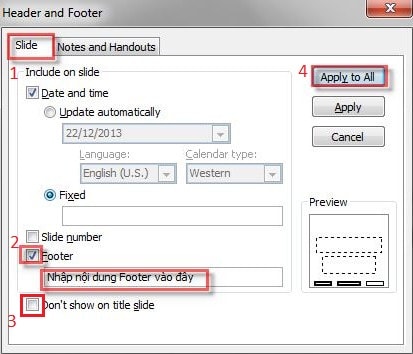
Bước 2: Kích chuột vào ô vuông trước Footer và nhập nội dung cần hiển thị ở Footer vào text kề dưới. Chọn Don’t show on title slide nếu không muốn hiển thị Footer ở slide tiêu đề. Nhấn Apply to All để áp dụng cho toàn bộ slide, còn nhấn Apply thì chỉ áp dụng với slide hiện hành.
* Cách chèn Header and Footer vào Handouts hoặc Note page tương tự. Ngoài ra, bạn cũng có thể chèn Date and time hoặc Slide number vào các slide của bạn bằng cách tích chọn ô vuông tương ứng.
Với PowerPoint 2007
Bước 1: Mở hộp thoại Header and Footer.
Bạn kích vào thẻ Insert chọn biểu tượng Header & Footer trong nhóm View

Bước 2: Khi cửa sổ Header and Footer xuất hiện, trong tab Slide bạn đánh dấu vào ô vuông trước chữ Footer và bắt đầu nhập nội dung Footer (chân trang) cần hiển thị trong slide trình chiếu của mình.

Nếu bạn không muốn hiển thị Footer ở slide tiêu đề, hay còn gọi là slide đầu tiên thì kích chọn vào ô vuông trước dòng Don’t show on title slide.
Cuối cùng, nhấn Apply để hiển thị Footer cho slide hiện tại, hoặc nhấn Apply to All để áp dụng hiển thị cho toàn bộ slide của bạn.
* Trường hợp bạn muốn chèn Header and Footer vào Handouts (Tài liệu khi in các slide) hoặc Note page (trang ghi chú) thì làm như sau:
Vào Insert chọn Header & Footer, khi cửa sổ Header and Footer xuất hiện, chọn tab Notes and Handouts.

Kích chọn vào ô vuông trước Header và Footer sau đó nhập nội dung cần hiển thị cho nó vào ô text liền dưới. Nhấn Apply to All để hoàn thành.
https://thuthuat.taimienphi.vn/them-header-va-footer-trong-powerpoint-710n.aspx
Việc chèn thêm Header và Footer vào các Slide trong PowerPoint giúp bài trình chiếu của bạn sinh động và chứa đầy đủ các thông in cần thiết hơn. Cách chèn header và footer trong PowerPoint cũng khá đơn giản gần tương tự trong Word, đặc biệt với word 2010, cách tạo header trong Word 2010 đã được Taimienphi giới thieu chi tiết tới người dùng hiện nay, nếu bạn chưa nắm được cách làm, tham khảo các bước tạo header trong Word 2010 tại đây.